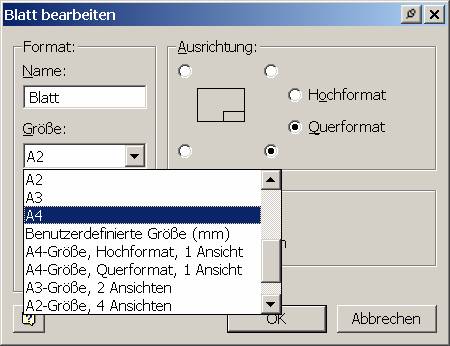Einfache Schnittansicht
erzeugen
Übung F57
Skizze 1 erzeugen
Rechteck erzeugen
Bemaßung durchführen
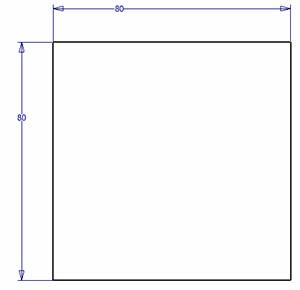
Rechtsklick Skizze beenden oder ZURÜCK
Extrusion
Extrusion um 15 Einheiten
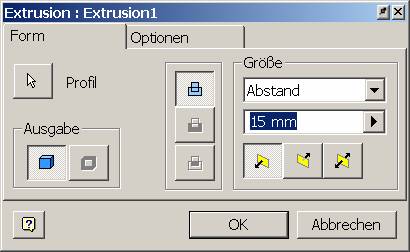
Skizze erstellen
Skizze auf die obere Ebene legen
Linie zeichnen
Abrunden Radius 10 Einheiten
Bemaßung durchführen
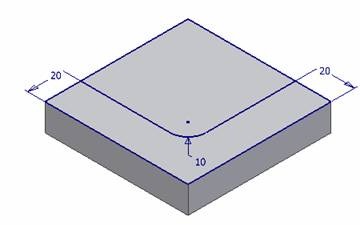
Extrusion Differenz
Profil wählen
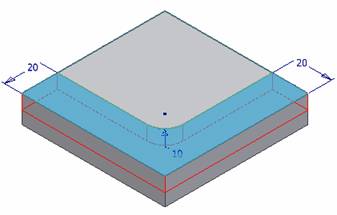
Höhe 8 Einheiten
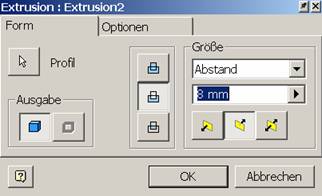
Skizze erstellen
Linien Zeichnen
Abrunden
Bemaßung durchführen
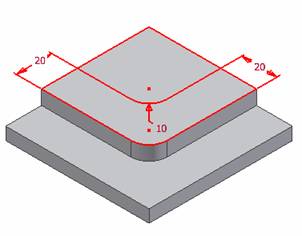
Extrusion Differenz
Profil wählen
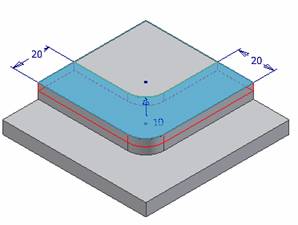
Extrusion Differenz 4 Einheiten
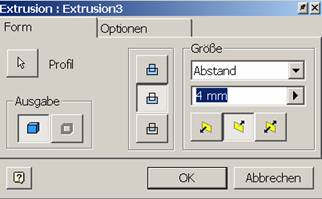
Arbeitsebenen erstellen
Ebene 1
Fläche klicken
Fläche nach rechts ziehen (einfach linke Maustaste drücken und nach rechts ziehen)
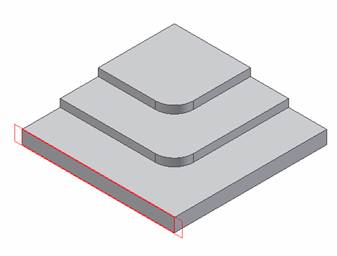
Versatz eingeben
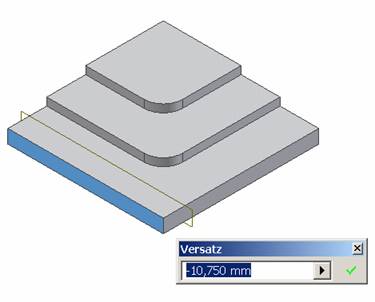
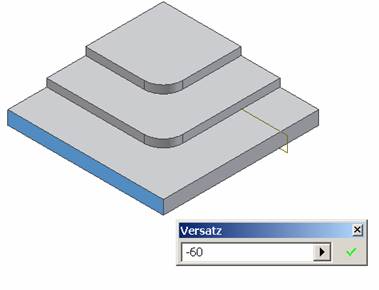
Besser bezogen auf die erste Bemaßung (d0 = 80 Einheiten)
-d0 + 20 = -60 Einheiten
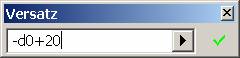
Erstellen Sie die zweite Arbeitsebene
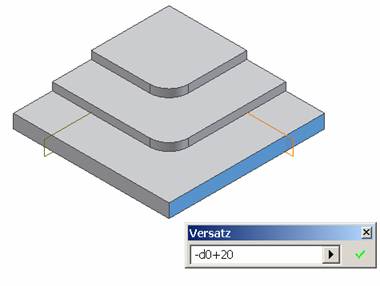
Arbeitsachse erstellen
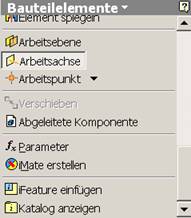
Klicken Sie beide Arbeitsebenen an: Im Schnittpunkt wird die Arbeitsachse erstellt.
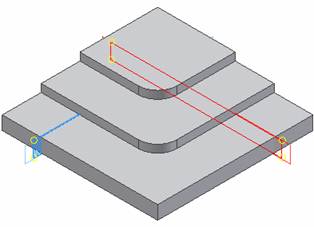
Erstellen Sie eine neue Skizze auf der oberen Fläche
Geometrie projizieren

Klicken Sie die Arbeitsebene an (erzeugt einen Bezugspunkt)
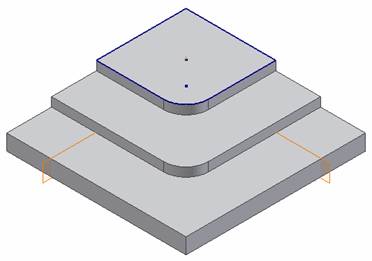
Erzeugen Sie einen Arbeitspunkt und bemaßen Sie ihn zum erzeugten Projektionspunkt
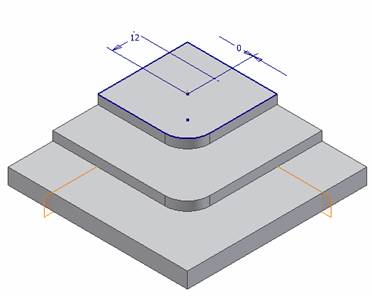
Bohrung erzeugen
Verwenden Sie den letzten Arbeitspunkt als
Bohrungsmittelpunkt
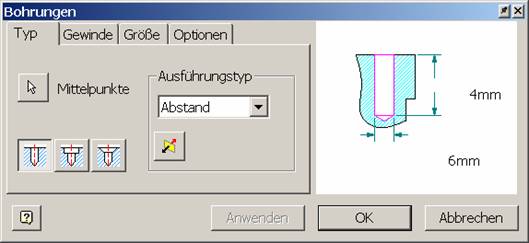
Reihe erzeugen
Wählen Sie das Element (Bohrung)
Stellen Sie die Anzahl der Elemente ein: 7
Zeigen Sie die Drehachse (Arbeitsachse)
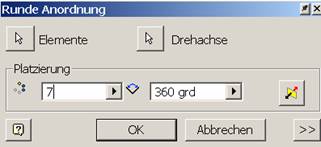
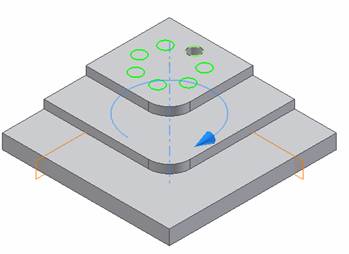
Bohrung erzeugen
Erstellen Sie eine neue Skizzierebene in der mittleren Fläche
Erzeugen Sie einen Arbeitspunkt im Zentrum des
Rundungsradius
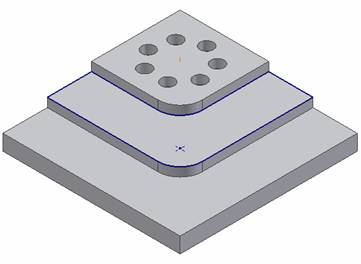
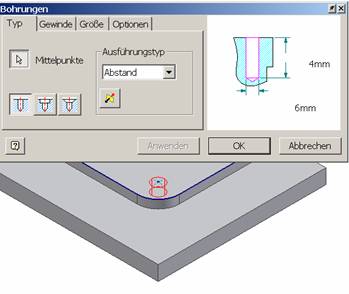
Reihe erzeugen
Wählen Sie die Bohrung
Geben Sie die Anzahl der Elemente ein
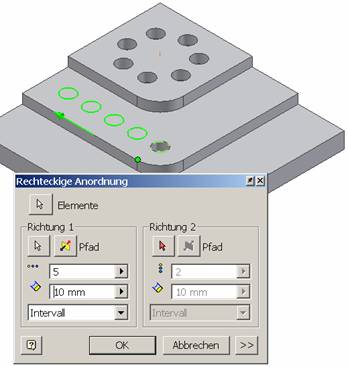
Weitere Reihe erzeugen
Auf Richtung achten, evtl. umkehren (Symbol Pfad)
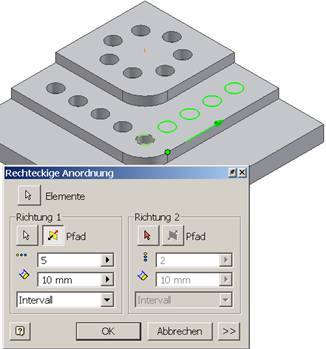
Skizze erstellen
Arbeitspunkt erstellen
Bemaßung durchführen
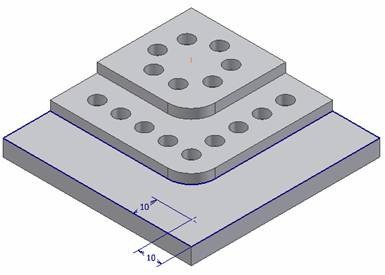
Zurück oder Skizze beenden
Bohrung erzeugen
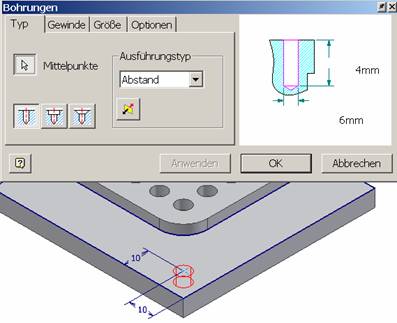
Reihe rechteckig erzeugen
5 Elemente
Abstand 14
Evtl. Richtung umkehren (Pfad)
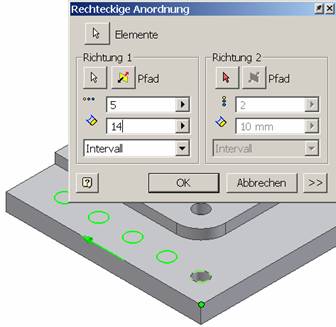
Reihe rechteckig erzeugen
5 Elemente
Abstand 14
Evtl. Richtung umkehren (Pfad)
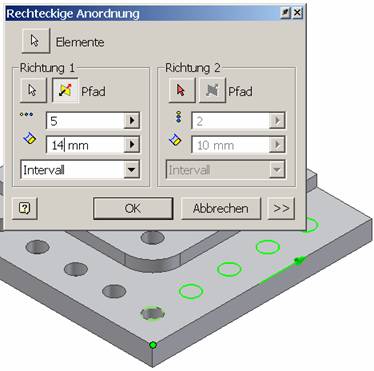
Ergebnis speichern
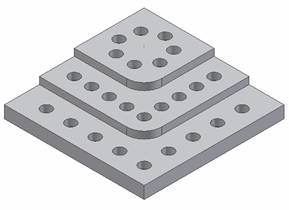
Ausgabe als Zeichnung
Wählen Sie „Zeichnung“

Erstansicht erstellen
Position zeigen
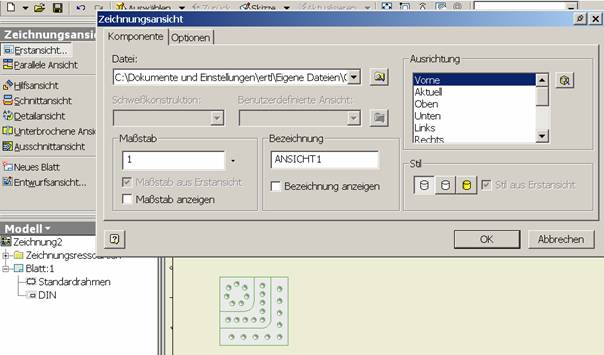
Parallelansicht erzeugen
 ^
^
Einfache Schnittansicht erzeugen
Ansicht markieren
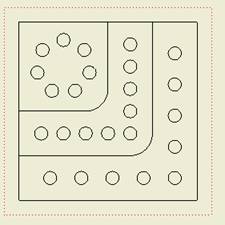
Maus auf Kreiszentrum richten, um die Position der Hilfslinie zu definieren
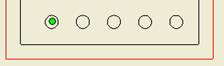
Maus nach links aus der Ansicht herausziehen, um die Position der Pfeile zu zeigen
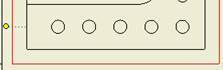
Schnittverlauf zeigen und zweiten Punkt klicken
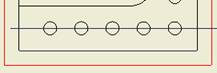
Rechter Mausklicke auf WEITER
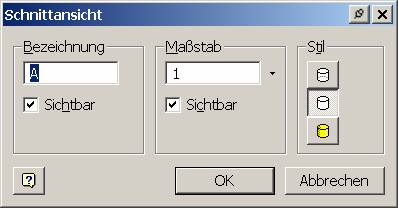
Schnitt nach oben ziehen
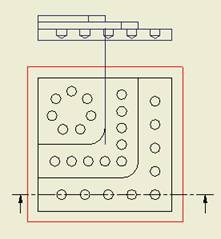
Position der Schnittansicht zeigen (klicken)
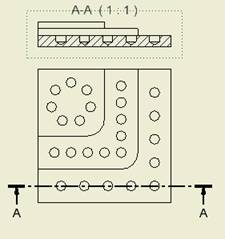
Schnitt evtl. mit rechter Maustaste nachbearbeiten: Ausrichten horizontal

Blattgröße ändern
Rechter Mausklick auf Blatt
Blatt bearbeiten…